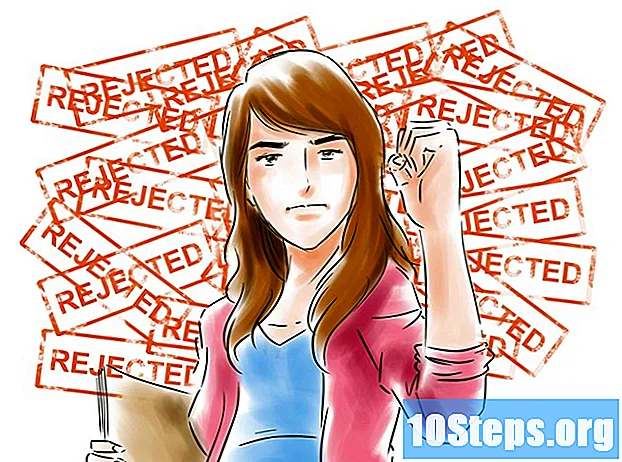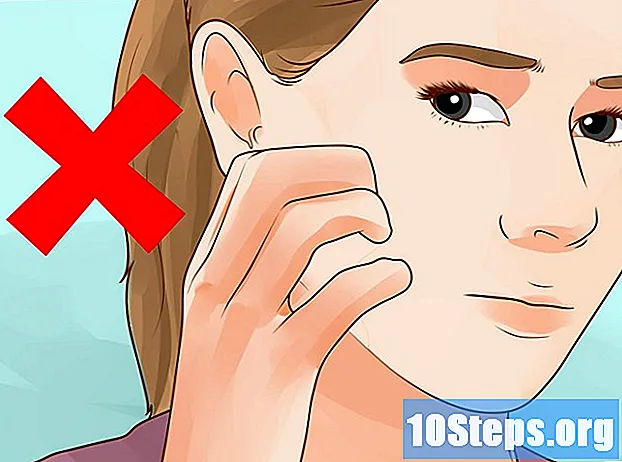작가:
John Pratt
창조 날짜:
10 1 월 2021
업데이트 날짜:
6 할 수있다 2024
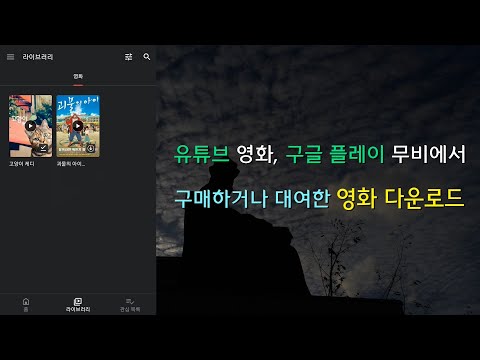
콘텐츠
Youtube에서 완전한 영화를 찾았는데 15 분마다 비디오를 계속 변경하고 싶지 않습니까? Youtube Downloader와 비디오 가입 프로그램을 사용하면 클립을 가져와 하나의 영화로 만들 수 있습니다! 방법을 알아 보려면이 가이드를 따르십시오.
단계
Youtube Downloader 웹 사이트를 열거 나 인기있는 다운로드 사이트를 방문하십시오. 컴퓨터에 최신 버전을 다운로드하십시오. 설치 파일은 작으며 다운로드하는 데 몇 분 밖에 걸리지 않습니다. 버전이 있습니다 찬성 하지만 대부분의 사용자는 무료 버전 만 필요합니다.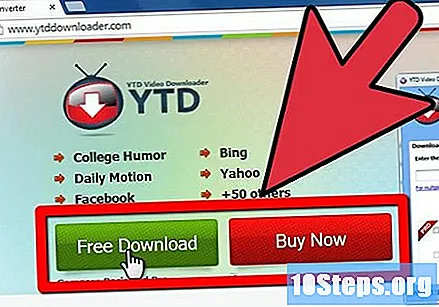
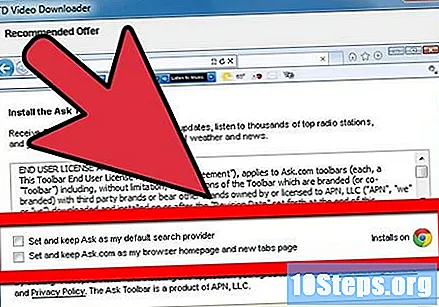
프로그램을 설치하다. 설치하는 동안 프로그램은 다른 도구 모음 및 광고 프로그램을 설치하려고합니다. 설치 후에는 제거하기 어려울 수 있으므로 설치 중에 이러한 모든 추가 기능을 비활성화하십시오.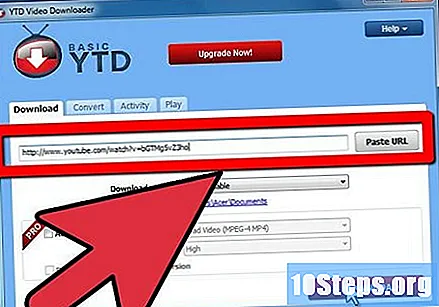
Youtube에서 다운로드하려는 비디오를 찾으십시오. 브라우저 주소 표시 줄에서 URL을 복사합니다. Youtube Downloader를 열고 다운로드 탭을 선택합니다. 위쪽 필드에 링크를 복사하여 붙여 넣습니다. 메뉴에서 비디오 품질을 선택하고 비디오 파일을 저장할 위치를 선택합니다. 준비가되면 큰 버튼을 클릭하세요 다운로드.- 다운로드하려는 모든 비디오에 대해 프로세스를 반복하십시오.
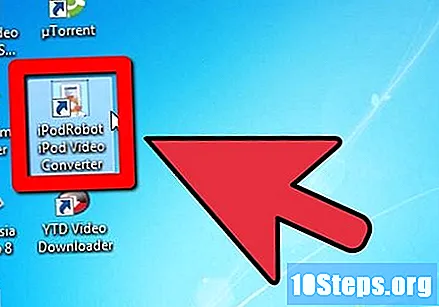
비디오를 하나로 모으는 프로그램을 찾으십시오. 여러 비디오 파일을 결합 할 수있는 많은 무료 프로그램이 있습니다. 다운로드 한 영화가 여러 부분으로 나왔을 때 매우 유용합니다. 인터넷에서 "비디오 파일 연결"을 검색하고 리뷰를 읽고 적합한 프로그램을 찾으십시오.- 대부분의 무료 프로그램은 브라우저에 도구 모음을 설치하려고합니다. 구성 프로세스 중에 설치되는 항목을 항상 인식하십시오.
비디오에 참여할 프로그램의 모든 Youtube 비디오를로드합니다. 올바른 순서로로드되었는지 확인하십시오.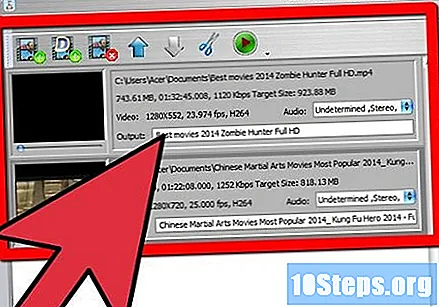
변환 프로세스를 시작하십시오. iPhone 또는 iPad에서 영화를 보려면 과정 중에 MP4 형식으로 변환해야합니다. 그러면 원하는 장치에서 실행됩니다.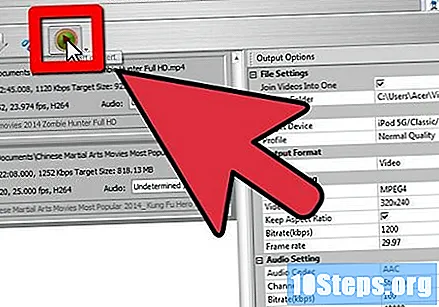
비디오를 테스트하십시오. 비디오 파일 결합 프로세스를 완료 한 후 최종 파일을 테스트하여 모든 것이 올바르게 나왔는지 확인합니다. 파일을 다시 변환해야하는 경우 원본 파일을 삭제하기 전에이 작업을 수행하십시오.
팁
- iTunes에 비디오를 추가 할 때 비디오가 나타나지 않으면 검색 필드에서 검색해보십시오 (비디오 섹션에 있는지 확인하십시오). 그래도 찾을 수 없으면 다시 추가해보세요.
- 다른 모든 창을 닫고 다운로드가 중지되므로 Youtube Downloader 주 창을 닫지 마십시오.